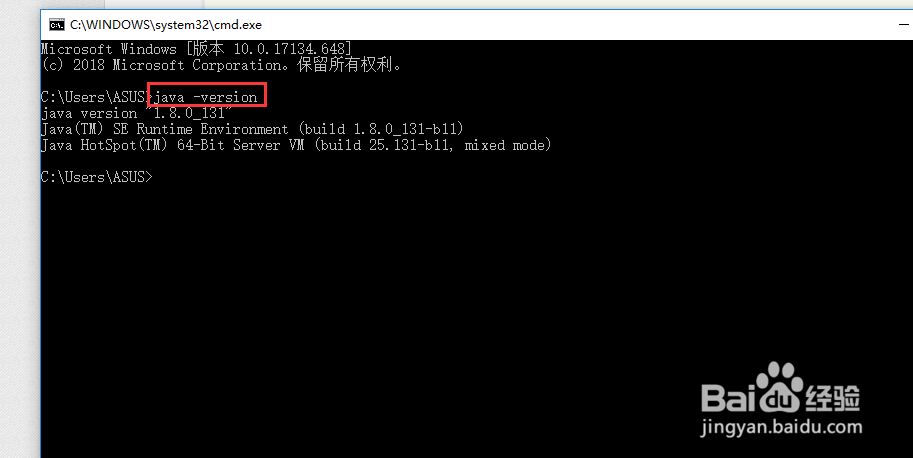WIN10 64位系统 JDK环境变量配置
1、下载安装JDK到自定义安装目录下,如小编的安装目录为D:\Program Files\Java\jdk1.8.0_131;
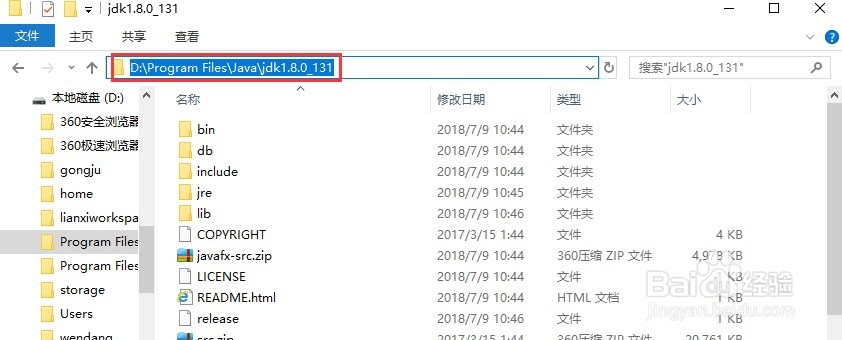
2、安装完成后,选择桌面上的“此电脑”,单击右键,选择“属性”,跳转页面如图,

3、点击高级系统设置,弹出页面中选择环境变量;
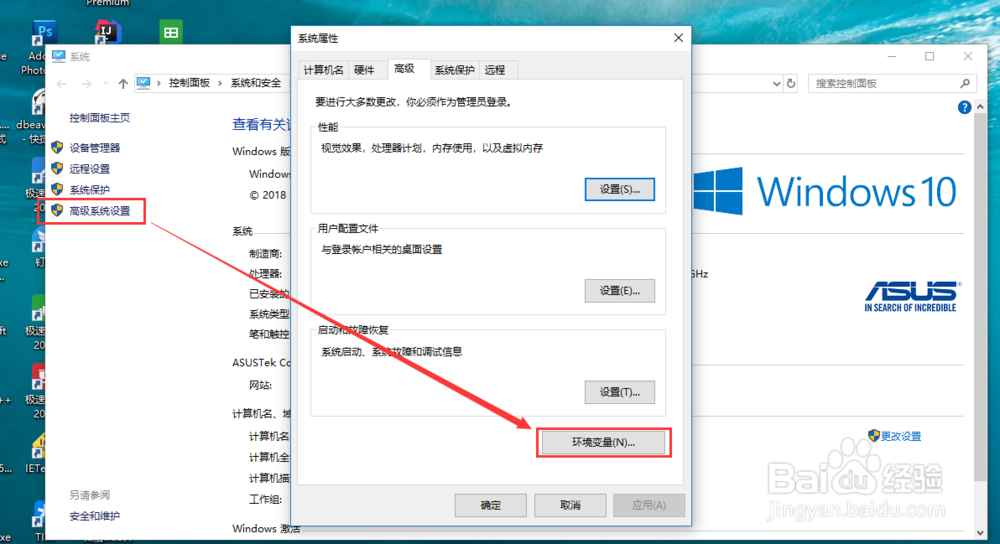
4、在靠下部分的"系统变量"点击新建,弹出页面新建变量名JAVA_HOME, 变量值为第一步安装目录路径D:\Program Fi造婷用痃les\Java\jdk1.8.0_131,然后点击确定;

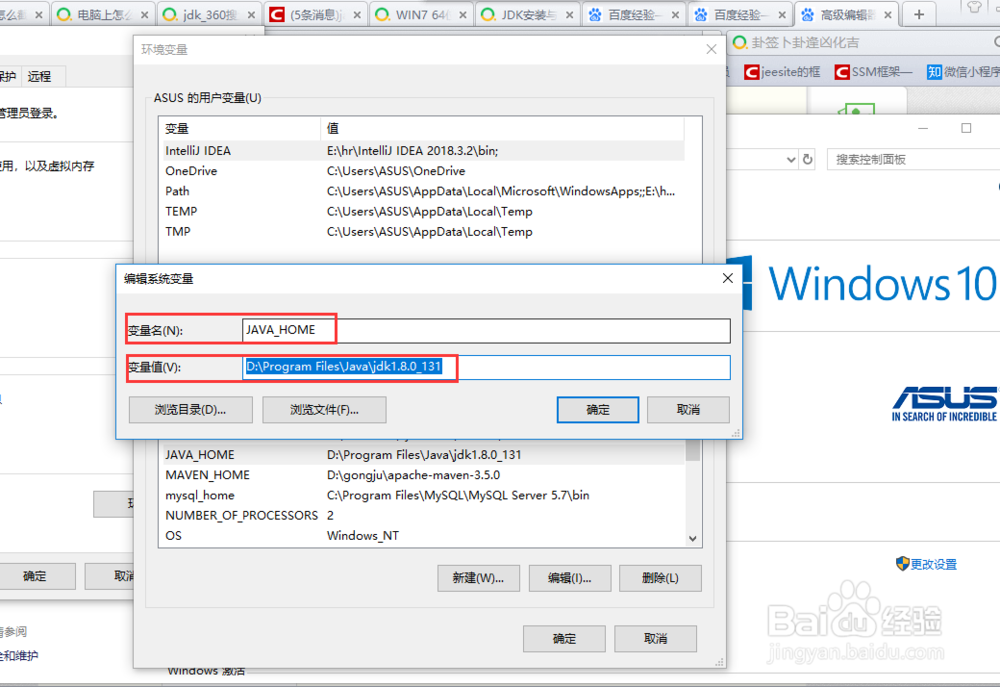
5、选择"path",点击编辑
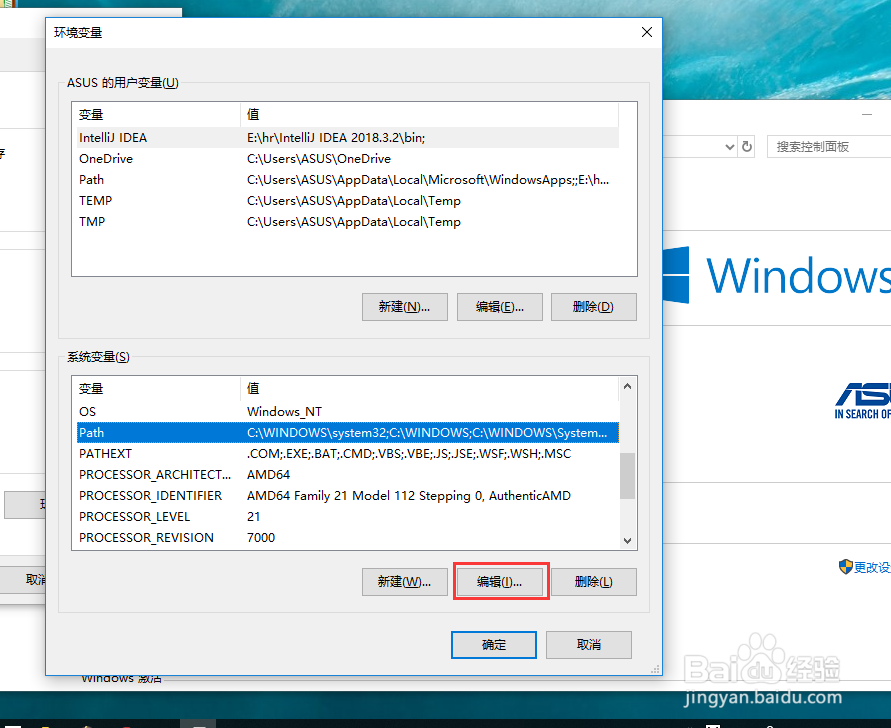
6、点击新建,然后填写%JAVA_HOME%\bin如图,注意一定要加\bin,点击确定
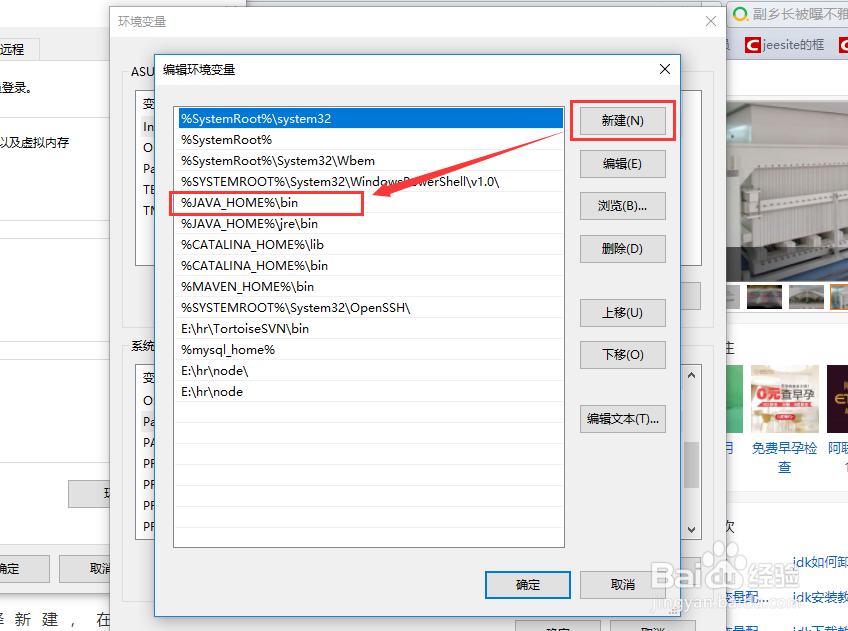
7、同时在键盘按下windows图标按钮+R键,弹出窗口输入cmd,然后点击确定
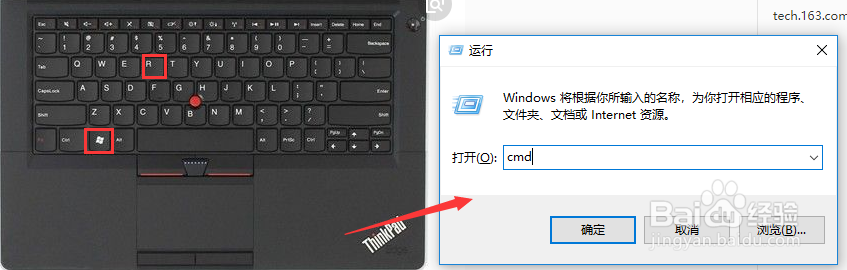
8、在黑色dos窗口输入java -version 回车后看见版本信息即说明安装成功